A forkplayer beállítása lg
Ma elmondom neked, hogy miután új LG TV-t vásárolt a webOS-val, a legjobban személyre szabja az SmartTV funkcióját, anélkül, hogy a szakemberekhez fordulna.
Miért nem utasíthatom el a SmartTV-t a boltban? "
TV-készülék vásárlása Smart TV-vel, a szupermarketben lévő eladók általában kiegészítő szolgáltatást, ún. Smart tv-beállítást, plug-inek telepítését stb. Nyilvánvaló, hogy kevés ember megérti, hogy pontosan mi a tét, és az eladók hite, hogy ezt a beállítást csak a boltjaik szakemberei tehetik meg, az egyén beleegyezik és sok pénzt fizet e szolgáltatásért. Úgy gondolom, hogy az eladók szándékosan megtévesztik az embereket a saját önző céljaik elérésében, hiszen valójában ahhoz, hogy intelligens tv-t állítsanak fel, nem kell szakértőnek lennie.
Ebben a cikkben megmutatom, hogyan állíthat be smart TV-t az LG TV-ken a webOS operációs rendszerrel.
Mi szükséges a telepítés megkezdése előtt?
- Nyissa meg a Start menü -> a megjelenő sorban, írja be a CMD-t (megnyílik a terminál ablak)
- Bemutatunk egy speciális parancsot nslookup dnsonline.obovse.ru 46.36.218.194
Válaszként a következőket kell megkapnia:
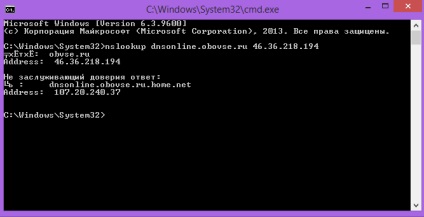
A forkplayer.tv plugin telepítése a DNS módosításával
Menjen a TV beállításaihoz, és válassza ki a hálózati beállítást. Válassza ki a használni kívánt kapcsolat típusát (vezetékes vagy vezeték nélküli)
A TV az internethez csatlakozik a szükséges dns-del, most elindítjuk a Vtuner alkalmazást, az első autót vagy az orosz TV-t.
A Fork Store alkalmazás menü megnyílik, különböző alkalmazások vannak benne, szükségünk van a Fork Player 2.5 -re - elindítjuk